Esempio: creazione di un grafico per visualizzare l'esecuzione dei task per unità organizzativa
Questo esempio crea un grafico che mostra il completamento dei task per unità organizzativa e consente di monitorare il modo in cui ciascuna organizzazione sta completando i task.
Il grafico generato è mostrato di seguito. Fare clic su qualsiasi area del grafico per eseguire il drilling verso il basso e visualizzare i singoli record che compongono quell'area aggregata.
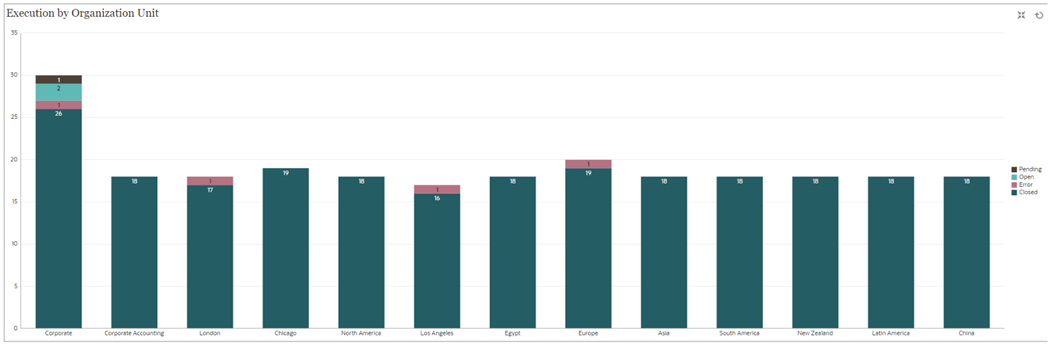
Per creare questo grafico:
- Nella home page fare clic su Task. Fare clic su Programmazione task per visualizzare l'elenco dei task.
-
Dal Selettore viste nell'angolo in alto a destra della pagina, selezionar Vista grafico.
Viene visualizzata la vista Grafico con un grafico predefinito.
- Fare clic su Modifica in alto a destra per visualizzare la finestra di dialogo Modifica grafico.
- Nella scheda Proprietà, specificare quanto segue.
- In Tipo selezionare Colonna.
- Deselezionare Linee griglia.
- In Periodo selezionare Selezione.
- Nella scheda Layout, specificare quanto segue.
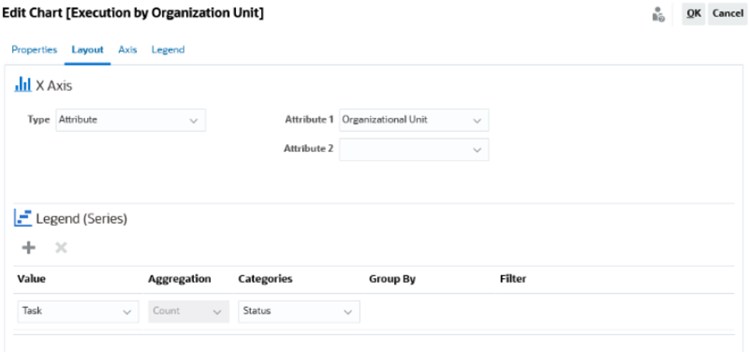
- Nella sezione Asse X:
- In Tipo selezionare Attributo.
- In Attributo 1 selezionare Unità organizzativa.
- Nella sezione Legenda (serie) immettere i valori che seguono.
- In Valore selezionare Task.
- In Categorie selezionare Stato.
- Nella sezione Asse X:
- Nella scheda Asse, lasciare le impostazioni predefinite così come sono.
- Nella scheda Legenda, specificare quanto segue.
- In Posizione legenda, selezionareDestra.
- In Tavolozza, selezionare Redwood.
- Fare clic su OK.